Ovo istraživanje će ilustrirati:
- Kako ispisati sve slike spremnika u PowerShell-u?
- Kako navesti određenu sliku spremnika u PowerShell-u?
Kako ispisati sve slike spremnika u PowerShell-u?
Za popis svih slika spremnika u PowerShell, prvo otvorite Windows PowerShell kao administrator. Zatim izvršite ' docker slike -a ” naredba:
docker slike -a
Na donjem snimku zaslona mogu se vidjeti sve slike dockera:
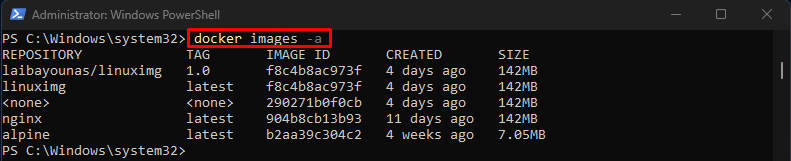
Alternativno, upotrijebite sljedeću naredbu za prikaz svih docker slika:
docker slika ls --svi
Ovdje, ' -svi ' opcija radi isto kao ' -a ”:
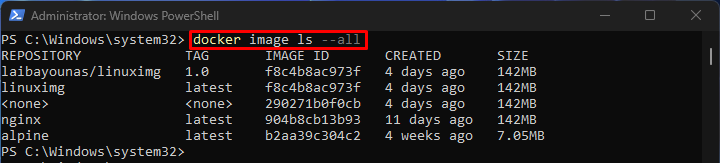
Kako navesti određenu sliku spremnika u PowerShell-u?
Za popis određene slike spremnika za pregled njegovih detalja, pokrenite ' docker slike ” uz naziv određene slike:
docker slike alpskiDonji izlaz prikazuje detaljne informacije, kao što su oznaka, ID slike, vrijeme izrade i veličina ' alpski ” slika:

Objasnili smo najlakše načine ispisivanja slika spremnika u PowerShell-u.
Zaključak
Za popis svih slika spremnika, ' docker slike -a ' ili ' docker slika ls –sve ” koristi se naredba. Štoviše, koristite ' docker slike